Een nieuwe omgeving maken
Nadat uw organisatie een licentie heeft gekocht voor Dynamics 365 Customer Insights, ontvangt de beheerder van de Microsoft 365-tenant een e-mail met een uitnodiging om een omgeving te maken en gebruikers uit hun organisatie toe te voegen als beheerder. Deze beheerders kunnen gebruikers en Customer Insights-omgevingen beheren.
Belangrijk
In de meeste gevallen moet het installeren van Customer Insights - Data worden gedaan via het Power Platform-beheercentrum.
Gebruik de ervaring voor het maken van omgevingen in Customer Insights - Data voor de volgende scenario's:
- Uw eigen Azure Data Lake Storage-account gebruiken
- Gegevens delen inschakelen tussen uw eigen Data Lake Storage-account en Microsoft Dataverse
- Een kopie maken van een bestaande omgevingsconfiguratie (preview)
Vereisten
- Beheerdersmachtigingen in Customer Insights - Data.
Customer Insights - Data installeren in een bestaande Dataverse-omgeving:
- Een gebruikersrol die het maken van Dataverse-omgevingen mogelijk maakt.
- U hebt gecontroleerd of de Dataverse-omgeving is gekoppeld aan bepaalde beveiligingsgroepen en of u bent toegevoegd aan die beveiligingsgroepen.
- Er wordt aan u een Dataverse-licentie toegewezen zodat de toegangsmodus voor lezen/schrijven kan worden ingesteld. Beheerders zonder licentie kunnen alleen worden ingesteld op de beheerderstoegangsmodus.
- Customer Insights - Data is niet al geïnstalleerd. Meer informatie over het verwijderen van een bestaande omgeving.
Een nieuwe Dataverse-omgeving maken tijdens het installeren van Customer Insights - Data:
- U hebt de vereiste licentie en rol in Power Platform.
- Uw Power Platform-beheerder heeft het maken van Dataverse-omgevingen niet uitgeschakeld voor iedereen behalve beheerders.
Een omgeving maken in Customer Insights - Data
We raden u aan de geconsolideerde omgevingsmanager voor Customer Insights te gebruiken om standaard een nieuwe omgeving te maken.
Open de omgevingskiezer en selecteer + Nieuw.
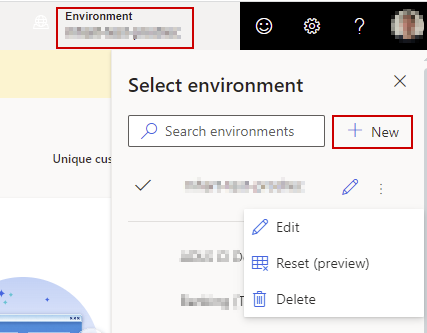
Volg de begeleide ervaring die in de volgende secties wordt beschreven en geef alle vereiste informatie voor een nieuwe omgeving op.
Stap 1: Geef basisinformatie op
Kies of u een geheel nieuwe omgeving wilt maken of gegevens wilt kopiëren uit een andere omgeving. Gegevens kopiëren uit een andere omgeving (preview) vereist extra stappen.
Geef de volgende details op:
- Naam: naam voor deze omgeving. Dit veld is al ingevuld als u een bestaande omgeving hebt gekopieerd, maar u kunt dit wijzigen.
-
Type: type omgeving: productie of sandbox.
- Selecteer Sandbox voor een ontwikkel- en testomgeving. Sandbox-omgevingen bieden geen ondersteuning voor geplande vernieuwingen.
- Selecteer Productie voor uw productieomgeving of voor een omgeving die u wilt spiegelen aan uw productieomgeving. Productieomgevingen bieden maximale schaalbaarheid en prestaties.
- Regio: regio waarin de service wordt geïmplementeerd en gehost. Als u uw eigen Azure Data Lake Storage-account wilt gebruiken of in een bestaande Microsoft Dataverse-omgeving wilt installeren, moeten alle omgevingen zich in dezelfde regio bevinden.
Selecteer Volgende.
Stap 2: gegevensopslag configureren
Kies waar u de gegevens wilt opslaan:
- Customer Insights-opslag: gegevensopslag wordt automatisch beheerd. Dit is de standaardoptie en tenzij er specifieke vereisten zijn om gegevens in uw eigen opslagaccount op te slaan, raden we u aan deze optie te gebruiken.
- Azure Data Lake Storage Gen2: uw eigen Azure Data Lake Storage-account om de gegevens op te slaan, zodat u volledige controle hebt over waar de gegevens worden opgeslagen. Volg de stappen in Uw eigen Azure Data Lake Storage-account gebruiken.
Selecteer Volgende.
Stap 3: Dataverse-omgeving kiezen
Selecteer een bestaande Dataverse-omgeving waarin nog geen Customer Insights - Data-omgeving is geïnstalleerd. Meer informatie over de vereiste machtigingen.
Als u er in de vorige stap voor hebt gekozen om uw eigen Azure Data Lake-opslag te gebruiken, kunt u het delen van gegevens met Dataverse inschakelen. U kunt het gebruiken met zakelijke toepassingen op basis van Dataverse of modelgestuurde toepassingen in Power Apps.
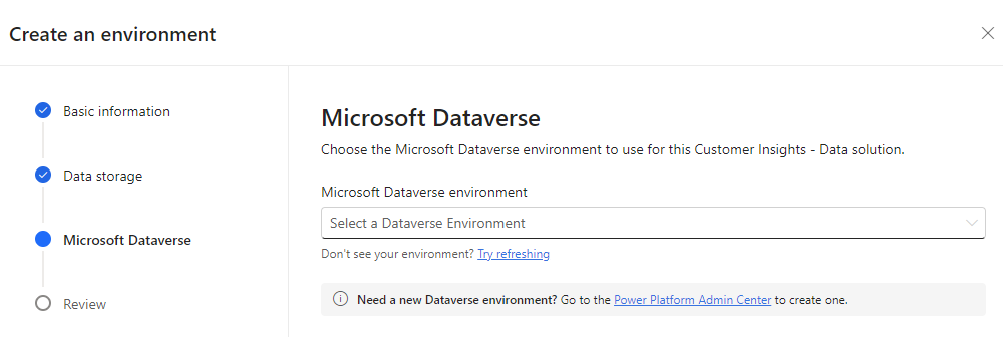
Kies een bestaande Dataverse-omgeving uit de vervolgkeuzelijst voor het installeren van Customer Insights - Data. Als u een nieuwe omgeving wilt maken, gaat u naar het Power Platform-beheercentrum en maakt u deze. Vernieuw vervolgens de lijst met omgevingen en selecteer de nieuw gemaakte omgeving.
Als u uw eigen Data Lake Storage-account gebruikt:
- Selecteer Het delen van gegevens met Dataverse inschakelen.
- Voer de Id van machtigingen in. U kunt de id van machtigingen ophalen door het delen van gegevens met Dataverse vanuit uw eigen Azure Data Lake Storage in te schakelen.
Selecteer Volgende.
Stap 4: de instellingen voltooien
De opgegeven instellingen controleren Als alles er compleet uitziet, selecteert u Maken om de omgeving in te richten.
Zie Omgevingen beheren als u sommige instellingen later wilt wijzigen.
Werken met uw nieuwe omgeving
Bekijk de volgende artikelen om u op weg te helpen:
- Voeg meer gebruikers toe en wijs machtigingen toe.
- Meerdere van uw gegevensbronnen opnemen en deze het proces voor gegevensharmonisatie laten doorlopen om geharmoniseerde klantprofielen te krijgen.
- Verrijk de uniforme klantprofielen of voer voorspellende modellen uit.
- Segmenten maken om klanten en meetcriteria te groeperen om KPI's te beoordelen.
- Stel verbindingen en exports in om subsets van uw gegevens in andere toepassingen te verwerken.